- Especifique uma região do campo na imagem do documento clicando no valor de um campo (destacado em verde ao passar o mouse) ou delimitando uma região retangular ao redor do valor do campo. Depois disso, o novo campo aparecerá no formulário de dados. Você pode modificar o nome do campo clicando duas vezes nele no formulário de dados ou clicando nele nas propriedades do campo. Você pode selecionar o nome inteiro clicando três vezes. Para abrir as propriedades do campo, clique no botão Opções do Field.
- Adicione um novo campo ao formulário de dados clicando em Adicionar Field na barra de ferramentas e, em seguida, delimitando a região do campo na imagem. Isso definirá, no formulário de dados, como valor do campo os dados detectados dentro da região selecionada.
Adicionando um campo de texto com várias regiões
- Alguns valores de campo podem começar em uma linha de texto e terminar em outra.
- Alguns valores de campo podem começar em uma página e terminar em outra.
- Adicione um campo usando um dos métodos descritos acima.
- Mantenha a tecla Shift pressionada e selecione regiões adicionais para o campo adicionado.
- Em páginas diferentes
- Dentro de outra região do campo (nesse caso, a região interna será destacada com uma cor mais escura e, se estiver em foco, será destacada em amarelo).
Propriedades gerais do campo de texto
- Nome do campo. O nome exclusivo do campo em uma skill específica. O nome do campo não pode conter caracteres especiais como ponto final, vírgula, barra, dois-pontos, asterisco, ponto de interrogação, aspas, sinais de menor que, maior que ou barra vertical. O comprimento máximo permitido para um nome de campo é de 90 caracteres.
- Tipo de dados. O tipo de dado que um campo contém. Este é um parâmetro crucial do campo de texto, pois afeta a precisão do reconhecimento. Cada tipo de dado tem seu próprio conjunto de restrições para o valor do campo, reduzindo as possibilidades para cada caractere e tornando a extração de dados mais precisa.
| Tipo de dados | Descrição |
|---|---|
| Text | Pode conter letras latinas e cirílicas, dígitos, ideogramas e caracteres especiais. |
| Date | Data e hora em qualquer formato. Podem ser usados como separadores: ponto (.), espaço ( ), hífen (-), barra invertida () e barra (/). |
| Number | Pode conter dígitos, separadores decimais e o caractere de porcentagem (%). Podem ser usados como separadores decimais: ponto (.), vírgula (,), hífen (-), sinal de igual (=) e espaço ( ). Podem ser usados como separadores de milhar: ponto (.), vírgula (,), aspa simples (’) e espaço ( ). |
| Money | Contém um valor numérico e um símbolo de moeda. O símbolo da moeda pode ser colocado antes ou depois do montante. |
- Permitir vários itens. Especifica se o campo é repetível ou não. Instâncias de campos repetíveis podem se referir a vários objetos do mesmo tipo. Por exemplo, nomes de filhos ou números de conta.
- Campo obrigatório. Especifica que o valor do campo não pode ficar em branco. Ativar essa propriedade adiciona uma regra de validação à página. Se o campo ficar vazio após a extração, o documento será enviado para revisão manual com um erro.
- Campo-chave. Especifica se o valor do campo é usado para pesquisar documentos.
- Campo de dimensão. Especifica se o valor do campo é usado para obter informações detalhadas sobre transações da skill no Skill Monitor.
Aparência do texto
- Origem do texto. Especifica se o campo pode conter apenas caracteres impressos, apenas manuscritos ou ambos. Se você adicionar um campo marcando uma região retangular no documento, o valor dessa propriedade será definido com base nos caracteres encontrados nessa região. Se você adicionar um campo clicando em Add Field, o valor dessa propriedade será definido como Printed por padrão.
Observação: O reconhecimento de texto manuscrito é habilitado por padrão para novas Skill de Documento. Para desabilitar ou habilitar novamente, clique no ícone de configurações da skill à direita do nome da skill e, em seguida, acesse a guia Languages e selecione a opção Handwritten na seção Text Appearance.
- Eliminar fundo do campo. Use esta opção para melhorar a precisão do reconhecimento quando o campo tiver moldura, caixas para caracteres individuais ou texto de preenchimento. Ao habilitar esta opção, você deve enviar o documento do formulário em branco que será usado como modelo para o reconhecimento do fundo e rotular o campo correspondente no formulário em branco. O documento do formulário em branco aparece no Conjunto de Documentos e é marcado com um ícone.
- Fontes especiais. Se for esperado que o campo contenha texto digitado em uma fonte específica, você pode usar esta opção para selecionar o tipo de fonte, o que melhorará a precisão do reconhecimento. É possível selecionar várias fontes.
Fontes compatíveis
| Fonte | Descrição | Amostra de fonte |
|---|---|---|
| Fax | Fonte normalmente usada por aparelhos de fax. | 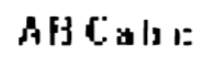 |
| Gothic | Textos impressos em tipo gótico. | 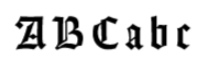 |
| Index | Conjunto especial de caracteres que inclui apenas dígitos no estilo de CEP. | 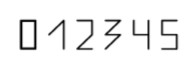 |
| Matrix printer | Textos impressos em impressora matricial. | 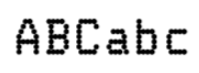 |
| MICR CMC-7 | Fonte MICR especial do tipo código de barras (CMC-7). | 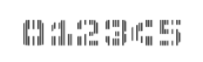 |
| MICR E-13B | Conjunto especial de caracteres numéricos impressos com tinta magnética. Caracteres MICR (Magnetic Ink Character Recognition) são encontrados em diversos documentos, incluindo cheques. | 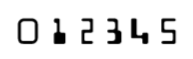 |
| OCR-A | Fonte monoespaçada projetada para Optical Character Recognition (OCR). Ampliamente utilizada por bancos, administradoras de cartões e negócios semelhantes. | 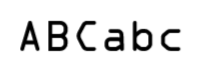 |
| OCR-B | Fonte projetada para Optical Character Recognition (OCR). | 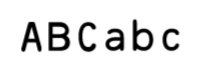 |
| Receipt | O reconhecedor espera texto de baixa qualidade, geralmente em fonte monoespaçada ou normal, típica de recibos. | 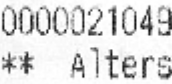 |
| Typewriter | Textos datilografados. | 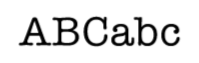 |
Propriedades adicionais do campo de texto
Texto
- Comprimento máximo. O número máximo permitido de caracteres no campo. Se o número de caracteres no valor extraído exceder esse limite, uma mensagem de erro será exibida. Se houver uma etapa de revisão manual no processo, o documento será enviado para revisão manual.
- Expressão regular. Esta opção permite adicionar uma expressão regular (isto é, uma descrição formal da estrutura do valor do campo). Um campo configurado com uma expressão regular pode conter letras, dígitos e outros caracteres conforme definido no formulário de dados.
Observação: As expressões regulares não afetam o reconhecimento de texto de um documento PDF.
Data
- Hora. Selecione esta opção para campos de Data que também possam conter a hora. Se um valor de hora não for permitido, ele não será extraído durante o reconhecimento.
- Dia da semana. Esta opção permite que o dia da semana seja especificado no campo de Data. Se um valor de dia da semana não for permitido, ele não será extraído durante o reconhecimento.
- Mês por nome. Esta opção permite que o mês seja especificado como palavra.
Número
- Apenas inteiros indica que o valor pode ser somente um inteiro. Se um número com separador for detectado no campo enquanto esta opção estiver ativada, ele será tratado como separador de milhar.
- A parte fracionária pode conter mais de dois dígitos. Ative esta opção se a parte decimal do valor extraído for ter mais de dois dígitos. Os seguintes caracteres podem ser usados como separadores decimais: ponto (.), vírgula (,), hífen (-), sinal de igual (=) e espaço ( ).
- Pode ter valores negativos. Esta opção permite que o valor extraído seja negativo. Valores negativos podem ser indicados por um sinal de menos ou por colchetes.
- Pode incluir o símbolo ’%’. Esta opção permite que o valor extraído tenha o caractere de porcentagem antes ou depois do número.
